![]()
![]()
Bearbeiten
Neuaufbauen
| Werkzeugleiste | Menü |
|---|---|
|
|
Bearbeiten Neuaufbauen |
Mit dem Befehl Neuaufbauen werden Kurven oder Flächen unter Angabe des Grades und der Anzahl der Kontrollpunkte gezeichnet.
Optionen von "Neuaufbauen"
Zur Anzeige der aktuellen Anzahl in Klammern und Eingabe der neuen Anzahl Kontrollpunkte des Ergebnisses.
Zur Anzeige der aktuellen Anzahl in Klammern und Eingabe des neuen Grads des Ergebnisses. Der Grad in Rhino kann bis zu 11 betragen.
Punktzahl und Gradwert ändern sich automatisch, um die Mindestbedingung von Punktzahl = Grad + 1 zu erfüllen. Wenn zum Beispiel Punktzahl=4 und Grad=3, wird durch eine Verringerung von Punktzahl auch Grad verringert; eine Erhöhung von Grad erhöht auch Punktzahl. In geschlossenen Kurven/Flächen werden die Start- und Endpunkte überlagert und nur einmal gezählt. Sie haben einen Punkt weniger als offene Kurven/Flächen.
 EingabeLöschen
EingabeLöschenLöscht die Originalgeometrie.
 Neues Objekt auf aktueller Ebene erzeugen
Neues Objekt auf aktueller Ebene erzeugenErzeugt die neuen Objekte auf der aktuellen Ebene. Deaktivieren Sie diese Option, um die neuen Objekte auf der Ebene der Originalkurven zu platzieren.
 Richtung des Tangentenendes beibehalten
Richtung des Tangentenendes beibehaltenDie neue Kurve entspricht den Endtangenten der Eingabekurve wenn die Kurve offen ist, sowie die Gradzahl zwei oder mehr und die Anzahl Punkte vier oder mehr beträgt.
Stellt die Kurve wieder her, um mit der Parameterstruktur einer anderen Kurve übereinzustimmen.
Mit den Befehlen Loft, Aufziehen1Leitkurve und Aufziehen2Leitkurven wird eine bessere Fläche von Schnittkurven mit der gleichen Parameterstruktur erstellt.
Gibt in Klammern die Mindestanzahl an Spannen und die vorgeschlagene Anzahl derselben aus.
Berechnet die maximale Abweichung der Originalkurve, wenn die Vorschau aktiviert ist.
Zeigt eine Vorschau der Ausgabe an.
Wenn Sie die Einstellungen ändern, klicken Sie erneut auf die Schaltfläche , um die Anzeige zu aktualisieren.
| Befehlszeilenoptionen | |
|---|---|
|
Geben Sie KurveKürzen ein um den Teil einer Kurve als Eingabe auszuwählen. |
|
Optionen von Fläche neuaufbauen
Zur Anzeige der aktuellen Anzahl in Klammern und Eingabe der neuen Anzahl Punkte in u-Richtung.
Zur Anzeige der aktuellen Anzahl in Klammern und Eingabe der neuen Anzahl Punkte in v-Richtung.
Zur Anzeige der aktuellen Anzahl in Klammern und Eingabe des neuen Grads in u-Richtung.
Zur Anzeige der aktuellen Anzahl in Klammern und Eingabe des neuen Grads in v-Richtung.
Punktzahl und Gradwert ändern sich automatisch, um die Mindestbedingung von Punktzahl = Grad + 1 zu erfüllen. Wenn zum Beispiel Punktzahl=4 und Grad=3, wird durch eine Verringerung von Punktzahl auch Grad verringert; eine Erhöhung von Grad erhöht auch Punktzahl. In geschlossenen Kurven/Flächen werden die Start- und Endpunkte überlagert und nur einmal gezählt. Sie haben einen Punkt weniger als offene Kurven/Flächen.
 EingabeLöschen
EingabeLöschenLöscht die Originalgeometrie.
 Aktuelle Ebene
Aktuelle EbeneErzeugt die neuen Kurven auf der aktuellen Ebene. Dieses Kontrollkästchen löschen, um die neuen Flächen auf der Ebene der Originalflächen zu platzieren.
 WiederTrimmen
WiederTrimmenTrimmt die neu aufgebaute Fläche mit den ursprünglichen Trimmkurven.
Gibt in Klammern die Mindestanzahl an Spannen und die vorgeschlagene Anzahl an Spannen in u-Richtung aus.
Gibt in Klammern die Mindestanzahl an Spannen und die vorgeschlagene Anzahl an Spannen in v-Richtung aus.
Berechnet die maximale Abweichung von der Originalfläche.
Die Berechnung testet, wie weit sich die neue Fläche an den Knotenlinienschnittpunkten und halbwegs zwischen Knotenlinien befindet. Führt Tests an Knotenlinienschnittpunkten und halbwegs zwischen Knotenlinien durch.
Die Anzeigefarbe zeigt an, wie weit sich die neue Fläche vom Original befindet. Punkte werden grün dargestellt, wenn sich die Fläche innerhalb der absoluten Toleranz befindet; gelb, wenn sie sich zwischen der Toleranz und deren 10maligem Wert befindet; und rot, wenn sie sich in einem noch höheren Wert befindet.
Zeigt eine Vorschau der Ausgabe an.
Wenn Sie die Einstellungen ändern, klicken Sie erneut auf die Schaltfläche , um die Anzeige zu aktualisieren.
| Werkzeugleiste | Menü |
|---|---|
|
|
|
Mit dem Befehl UVNeuaufbauen werden Flächen bezüglich einer festgelegten Anzahl Kontrollpunkte in entweder u- oder v-Richtung neu aufgebaut.
| Befehlszeilenoptionen | |
|---|---|
|
Richtung |
Zur Festlegung der u-, v- oder beider Richtungen. |
|
PunktZahl |
Bestimmt die Anzahl der Kontrollpunkte des Ergebnisses. |
|
Typ |
VerringertDie Kontrollpunkte der Fläche werden an den gleichen Positionen erzeugt, an denen sich die Kontrollpunkte des Originals befinden. Dies ist eine gute Option, wenn die Kontrollpunkte zu einem späteren Zeitpunkt bearbeitet werden. NormalDie Fläche verfügt über eine Durchschnittsdehnung zwischen den Kurven. Das ist eine gute Wahl, wenn die Kurven relativ gerade verlaufen oder viel Platz zwischen den Kurven vorhanden ist. Gerade AbschnitteErzeugt eine Regelfläche. Die Abschnitte zwischen den Kurven sind gerade. ExaktDie Fläche folgt dem Original. Das ist eine gute Wahl, wenn die Eingabekurven um einen Eckpunkt verlaufen. GleichförmigWandelt die Knotenvektoren des Objekts gleichförmig. |
|
EingabeLöschen |
JaLöscht die Originalgeometrie. NeinBewahrt die Originalgeometrie. |
|
AktuelleEbene |
Die Ausgabe befindet sich auf der aktuellen Ebene. |
| Werkzeugleiste | Menü |
|---|---|
|
|
|
Mit dem Befehl KurveNichtGleichförmigNeuaufbauen können Kurven interaktiv bearbeitet werden, indem die Kontrollpunkte ungleichförmig neu verteilt werden.
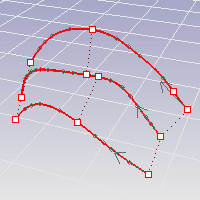
| Befehlszeilenoptionen | |
|---|---|
|
GewünschteToleranz |
Bestimmt den maximalen Abstand, den die neu aufgebauten Kurven von den Originalen abweichen. Wenn nicht genügend Kontrollpunkte vorhanden sind, weichen die neu aufgebauten Kurven um mehr als die GewünschteToleranz von den Originalen ab. Die maximale Abweichung von den Originalkurven wird in der Befehlszeile angegeben und mit einem Punkt auf der Kurve markiert. |
|
MaxPunktzahl |
Definiert die maximale Anzahl Kontrollpunkte pro neu aufgebaute Kurve. |
|
Viertel |
Zeigt zwei weitere Kontrollpunkte entlang jeder Kurve an, um zu beeinflussen, wie der Befehl KurveNichtGleichförmigNeuaufbauen Kontrollpunkte verteilt. Die Steuerungen am Ende der Kurven können verwendet werden, um die erhaltenen Kurven zu kürzen. |
|
EingabeLöschen |
JaLöscht die Originalgeometrie. NeinBewahrt die Originalgeometrie. |
|
PunkteZurücksetzen |
Setzt die Bearbeitungspunkte an ihre Originalstandorte zurück. |
|
Geben Sie KurveKürzen ein um den Teil einer Kurve als Eingabe auszuwählen. |
|
Rhinoceros 6 © 2010-2020 Robert McNeel & Associates. 30-Sep-2020